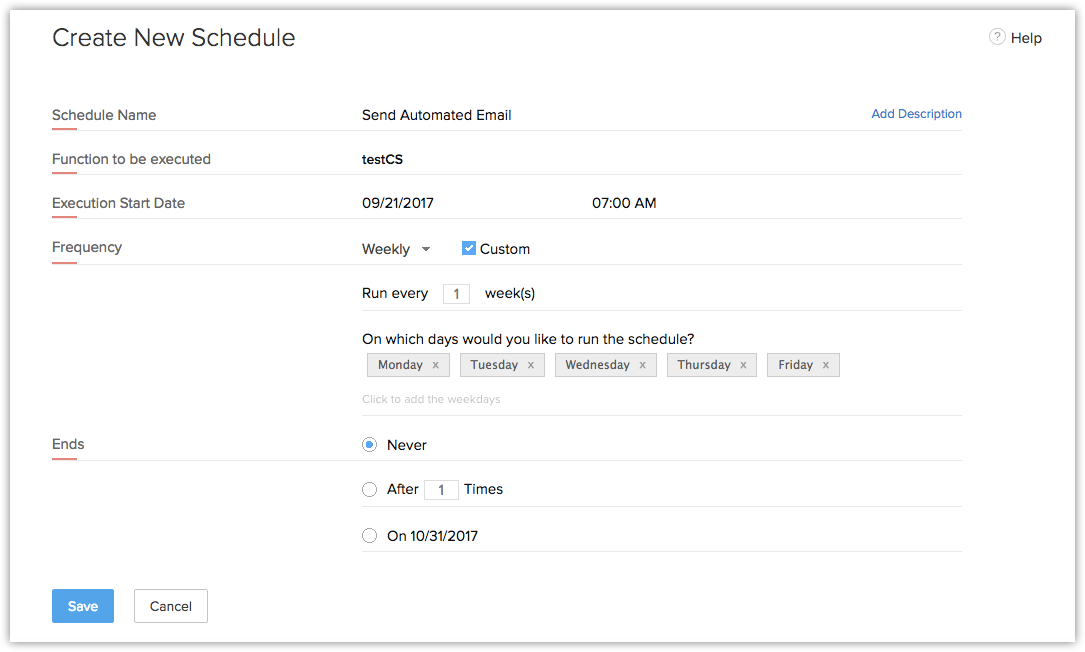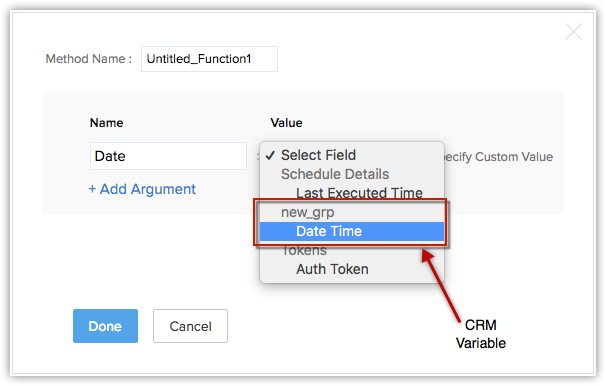Planifications personnalisées
Comment puis-je...
Les planifications sont des actions automatisées définies par l'utilisateur qui peuvent être réalisées via des Fonctions, soit à un moment donné, soit de manière récurrente. Les actions définies par l'utilisateur permettent de créer des situations de planification uniques qui peuvent être exécutées périodiquement en fonction de vos besoins.
Vous pouvez maintenant programmer une Fonction de sorte qu'elle soit exécutée automatiquement de manière quotidienne, hebdomadaire ou mensuelle.
Les planifications permettent d'intégrer vos données CRM dans le site Web/l'intranet de votre entreprise, des applications tierces ou d'autres applications Zoho. Par exemple, grâce aux planifications, vous pouvez
- Synchroniser périodiquement vos contacts avec d'autres applications
- Envoyer vos Données CRM à votre système existant pour sauvegarder des données.
- Alerter les utilisateurs en cas de lead ou de transaction inactif(ve).
Disponibilité
![]() Autorisation du profil requise : les utilisateurs ayant l'autorisation Manage Workflow permissions (Gérer les autorisations de workflow) peuvent configurer les planifications.
Autorisation du profil requise : les utilisateurs ayant l'autorisation Manage Workflow permissions (Gérer les autorisations de workflow) peuvent configurer les planifications.
Créer des Planifications
Pour créer une planification personnalisée
- Allez à Setup (Configuration) > Automation (Automatisation) > Schedules (Planifications).
- Cliquez sur Create your First Schedule (Créer votre première planification).
- Dans la page Create New Schedule (Créer nouvelle planification), procédez comme suit :
- Entrez un nom et une description pour la Planification pour une identification facile.
- Maintenant, choisissez la Fonction à associer à la planification. Vous pouvez écrire votre propre Fonction à l'aide de notre Éditeur de Script Deluge (fonctionne avec Zoho Creator) selon vos besoins. La fonction sera exécutée automatiquement à la date, l'heure et la fréquence prévues. Voir aussi Choisir une Fonction
- Choisissez une Execution Start date (Date de début de l'exécution) et une Execution time (Heure d'exécution) auxquelles la fonction doit être exécutée.
- Définissez la fréquence de la planification dans la liste déroulante disponible.
Vous pouvez exécuter l'action personnalisée une seule fois, de manière quotidienne, hebdomadaire, mensuelle ou annuelle avec une date/heure spécifique et une fréquence récurrente. Voir aussi Définir la fréquence d'une planification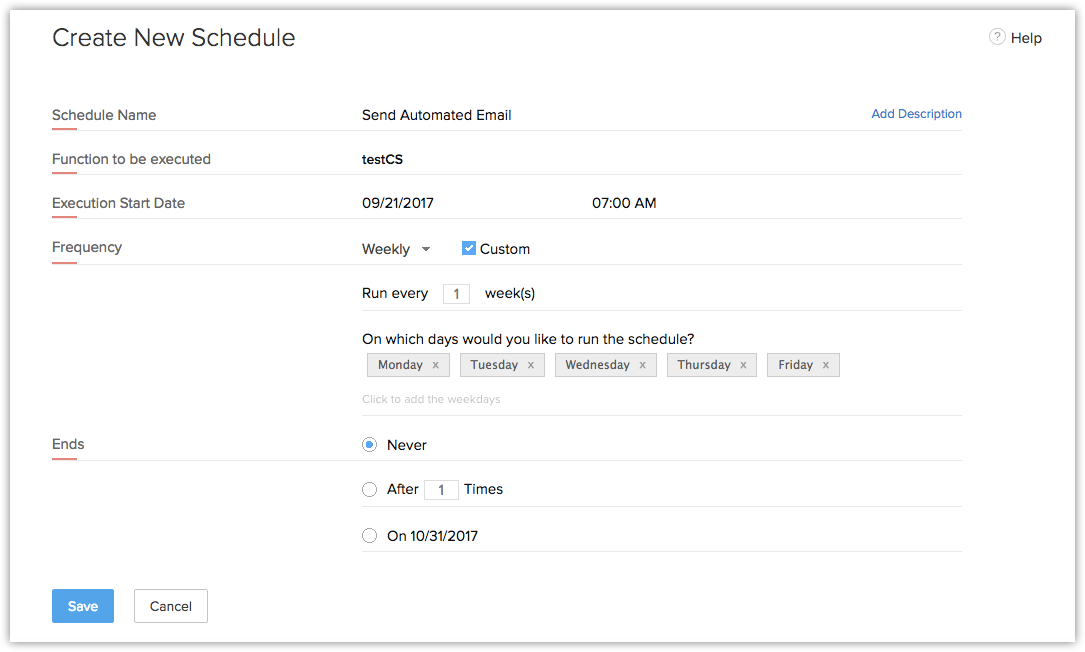
- Choisissez le End point (Point final) de la planification.
Vous pouvez arrêter l'action personnalisée soit après l'avoir exécutée une fois, soit à une date spécifique, soit après un certain nombre d'exécutions.
- Cliquez sur Save (Enregistrer).
Remarque :
- Les variables CRM définies par l'utilisateur peuvent également être utilisées dans la Planification personnalisée. Lorsque vous créez une fonction à associer à la planification, vous pouvez sélectionner la variable CRM comme argument.
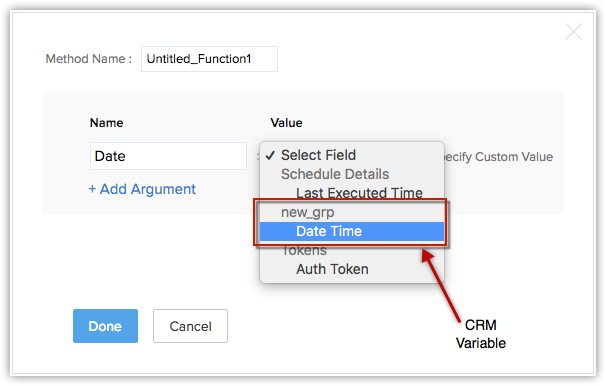
Définir la fréquence d'une planification
Vous pouvez définir la fréquence d'une planification soit sur une seule fois, soit sur une base quotidienne, hebdomadaire, mensuelle ou annuelle avec une date/heure spécifique et une fréquence récurrente.
Pour définir la fréquence de la planification
- Définissez la fréquence de la planification sur Once (Une fois), Daily (Quotidienne), Weekly (Hebdomadaire), Monthly (Mensuelle) ou Yearly (Annuelle), dans le champ Frequency (Fréquence). Par exemple, si vous choisissez de régler la fréquence sur une base mensuelle, alors la fonction programmée sera exécutée à un intervalle mensuel.
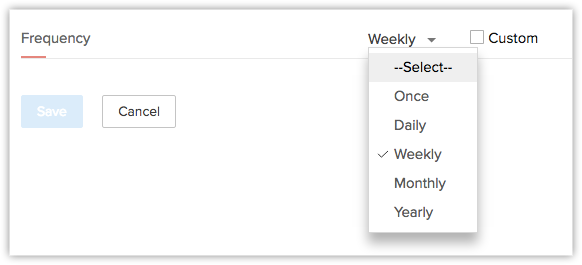
- Activez la case à cocher Custom (Personnalisé) pour exécuter l'action personnalisée soit un(e) jour/mois/année spécifique avec une fréquence récurrente pour votre planification. Par exemple, si vous choisissez d'exécuter la planification tous les mois, vous pouvez répéter la planification un jour spécifique du mois.
- Utilisez l'option Run Now (Exécuter maintenant) dans la page de configuration de la planification pour déclencher manuellement la fonction programmée lorsque c'est nécessaire. Vous êtes autorisé à déclencher la planification manuellement seulement deux fois par jour.
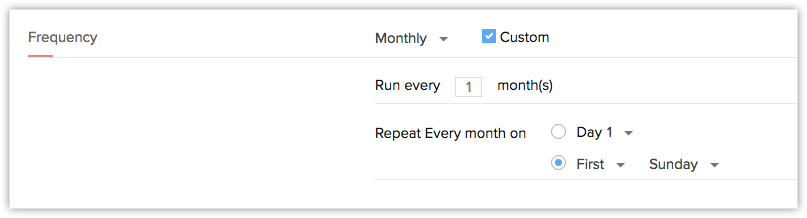
Choisir une Fonction
Chaque planification doit être associée à une Fonction. À l'aide de notre Éditeur de script Deluge, vous pouvez écrire votre propre Fonction et la programmer pour qu'elle s'exécute périodiquement.
Voir également leGuide de référence de script Déluge.
Planifications échouées
Toutes les planifications échouées seront enregistrées et affichées sous l'onglet Failure (Échec) dans la page de configuration Schedules (Planifications). Ces données seront disponibles tant qu'elles seront présentes dans les Journaux d'audit CRM. Les actions planifiées échouées seront retentées toutes les 15 minutes après l'heure de l'échec.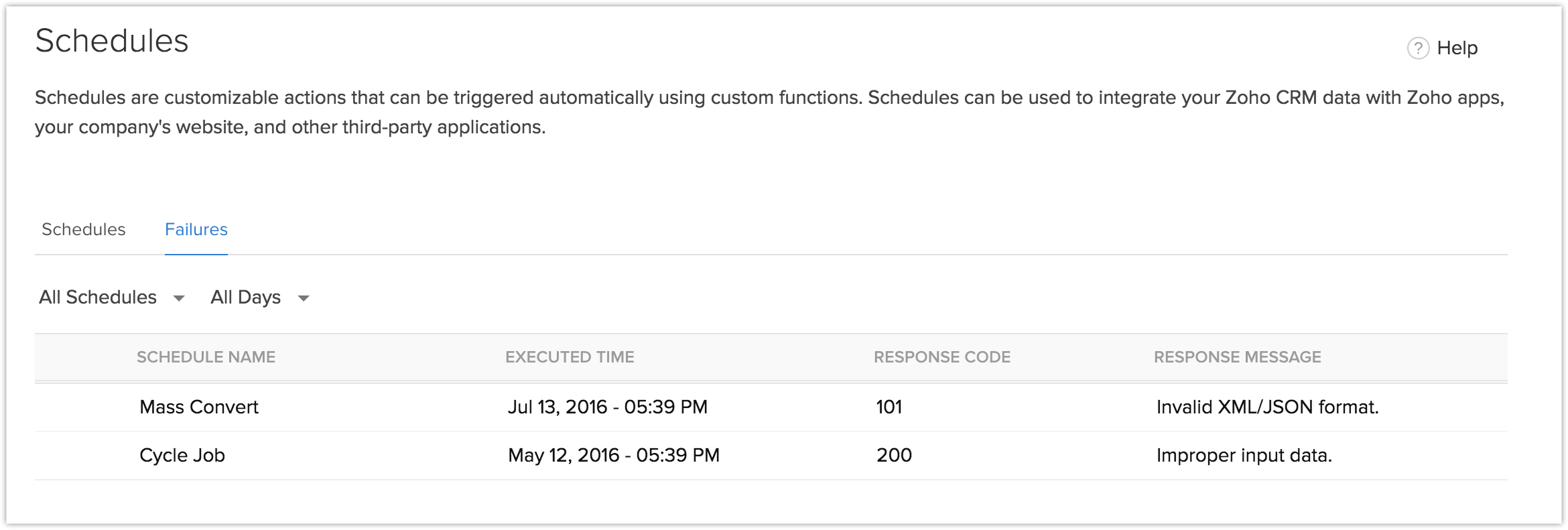
Modifier des planifications
Vous pouvez modifier les planifications personnalisées existantes chaque fois que nécessaire. Seuls les utilisateurs autorisés à gérer le workflow peuvent modifier les planifications.
Pour modifier une planification
- Allez à Setup (Configuration) > Automation (Automatisation) > Schedules (Planifications).
- Sélectionnez la planification dans la liste et cliquez sur l'icône Edit (Modifier).
- Modifiez et mettez à jour les modifications selon vos besoins.
Supprimer des planifications
Pour supprimer une planification
- Allez à Setup (Configuration) > Automation (Automatisation) > Schedules (Planifications).
- Choisissez la planification que vous souhaitez supprimer et cliquez sur l'icône Delete (Supprimer).
Remarques importantes
- Chaque organisation peut avoir un maximum de 10 planifications actives.
- Vous n'êtes pas autorisé à dupliquer le nom d'une planification.
- La date de début d'une planification ne doit pas dépasser 1 an à partir de la date actuelle.
- Toutes les informations d'exécution de la planification seront enregistrées dans des Journaux d'audit CRM.